Xiaomi電話をBluetooth経由でラップトップに接続する方法
Xiaomi Note4などのAndroidPhoneを使用していて、Bluetoothを介して電話とラップトップの間でファイルを転送する場合は、ここにチュートリアルがあります。また、このチュートリアルはすべてのAndroidフォンにも適用されます。
Bluetooth経由でXiaomi電話をラップトップに接続するにはどうすればよいですか?
1. XiaomiNote4などのXiaomi電話を開きます。
2.設定をクリックします メイン画面で。
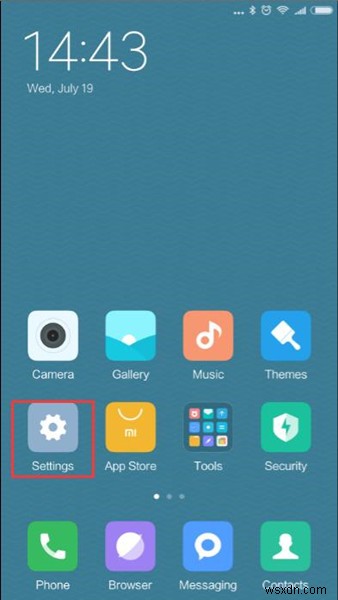
3. Bluetoothをクリックします 。
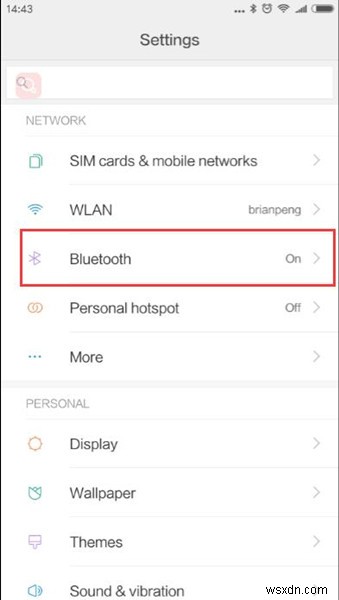
4. Bluetoothをオンにします アイコン。
検出可能をオンにします 。
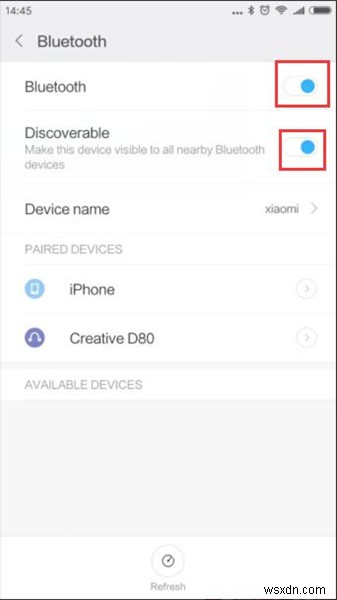
Bluetoothデバイス名を覚えておいてください。もちろん、名前を変更することもできます。ここでの名前はXiaomiです。
5. Windows 10の検索ボックスにBluetoothと入力し、Bluetoothおよびその他のデバイスの設定を選択します 。
もちろん、開始で入力できます>設定>デバイス>Bluetoothおよびその他のデバイス 。
6. Bluetooth &その他のデバイス 、Bluetoothスイッチを確認してください オンになっています。次に、Bluetoothまたはその他のデバイスを追加することを選択します 。
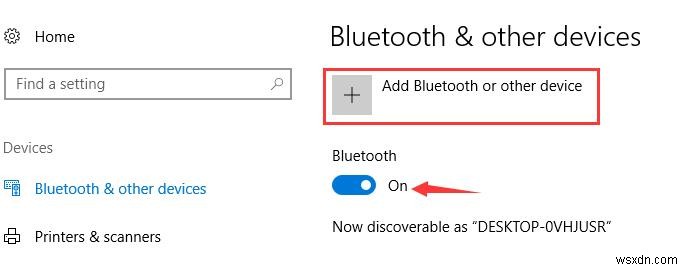
ここで、ラップトップのBluetooth名はDESKTOP-0VHJUSRです。電話がラップトップに接続する場合は、この名前が電話で認識される必要があります。
7.Bluetoothの最初のオプションを選択します 。もちろん、ワイヤレスモニター、テレビ、その他のデバイスを追加する場合は、他のオプションを選択できます。
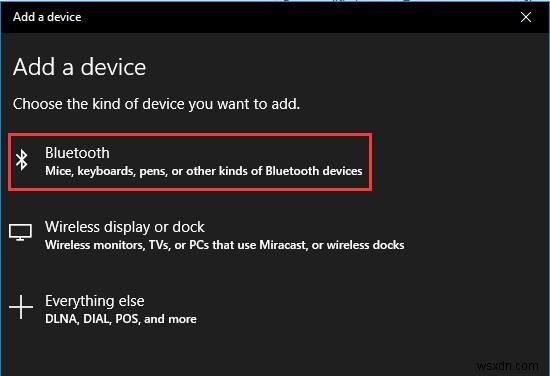
8. Windows 10はBluetooth信号をスキャンし、電源が入っていてラップトップの近くにあるBluetoothデバイスを見つけます。また、Bluetoothデバイスが1つ検出されると、ウィンドウに一覧表示されます。
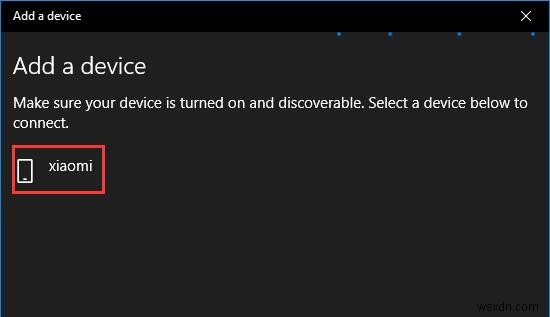
9.xiaomiをクリック 。ラップトップはxiaomiに接続し、ペアリングされたウィンドウがXiaomi電話画面に表示されます。 ペアをクリックします 。
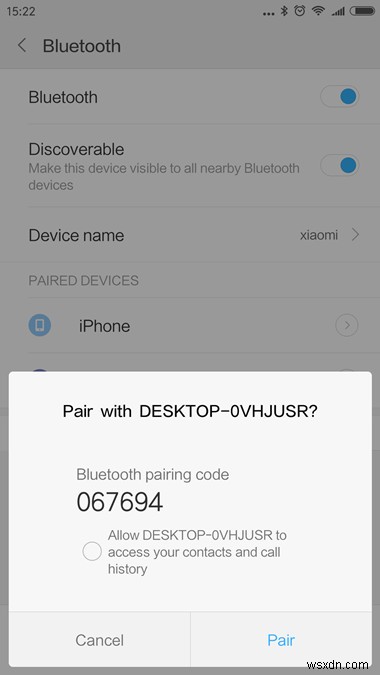
もちろん、必要に応じて、DESKTOP-0VHJUSRに連絡先と通話履歴へのアクセスを許可するをオンにします。 。
10.ラップトップでは、PINコードはXiaomi電話と同じであることがわかります。 接続をクリックします ラップトップのボタン。数秒後、XiaomiPhoneはBluetooth経由でラップトップに接続されます。
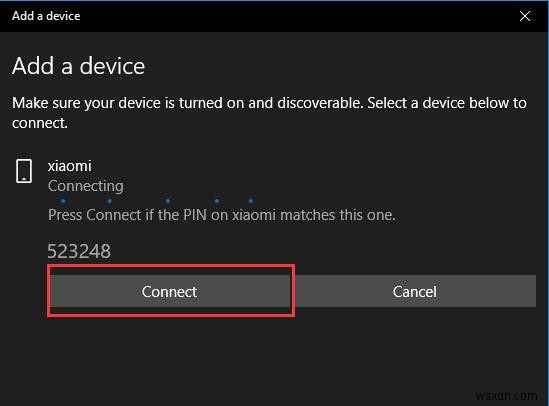
ヒント:2つのペアコードが一致しなかった場合、接続は失敗します。
接続が成功すると、Xiaomiデバイスが他のデバイスに一覧表示され、ステータスが接続されていることがわかります。
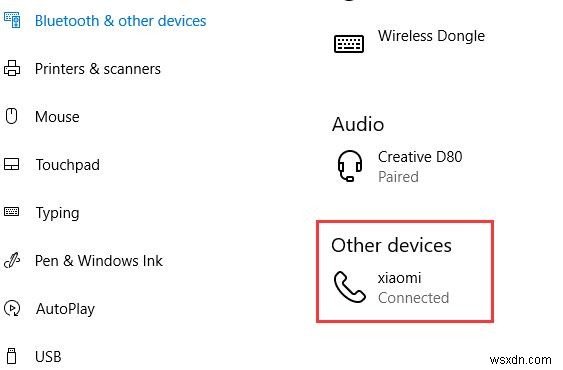
XiaomiPhoneとラップトップの間でファイルを転送できます。
ラップトップからXiaomiにファイルを転送するには、ドキュメントを右クリックできます>送信先>Bluetoothデバイス 。
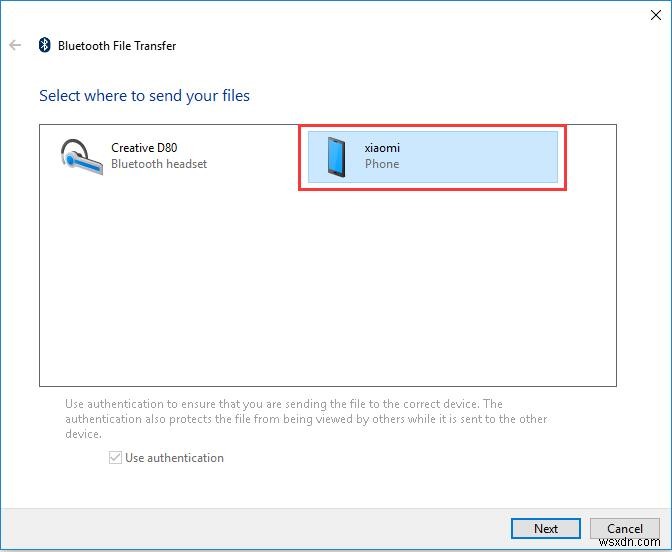
Bluetooth経由でXiaomiPhoneからラップトップにファイルを転送するには、次の手順に従います。
ファイルを選択します>送信> Bluetooth >デスクトップ-0VHJUSR 。
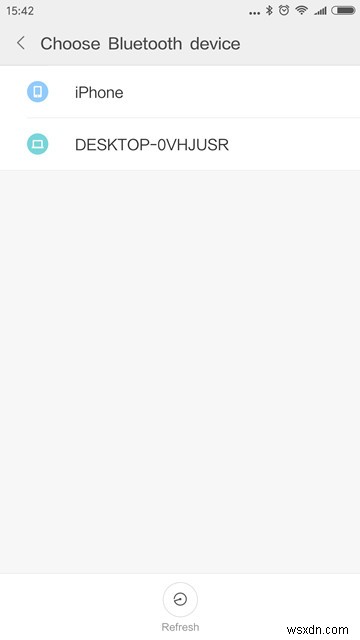
これが、Windows 10でBluetoothを介してAndroidフォンをラップトップに接続する方法です。この方法に従って、Windows 8、7でBluetoothを介して他の電話をラップトップに接続できます。
-
電話ハブを使用して電話を Chromebook に接続する方法
ガジェット/デバイス間の同期は、Google が Apple に追いつく必要がある分野の 1 つです。 MacBook、iPhone、iPad などの Apple 製品がスムーズに連携して、ファイル、メッセージ、ビデオ チャットなどを共有できます。しかし、Google は追いついてきています。 Chrome OS の「電話ハブ」は、この方向での大幅な改善を表しています。 Phone Hub と呼ばれる ChromeOS の機能を使用すると、Chromebook から Android スマートフォンをシームレスに接続して管理できます。電話ハブを使用すると、携帯電話のインターネットにアクセスした
-
Android スマートフォンまたはタブレットをテレビに接続する方法
最新の TV がサポートするオンデマンド アプリやストリーミング アプリの範囲はますます拡大しているため、電話やタブレットからコンテンツをミラーリングすることが、大画面でそのコンテンツにアクセスするための頼りになるソリューションになることはめったにありません。 しかし、家から離れていて自分のアプリにサインインしていない場合、最新のアプリをサポートしていない古いテレビを使用している場合、または表示したいコンテンツが自分または電話に重点を置いたネットワーク内に所有されている場合があります。 TikTok のようなアプリでは、他に適したソリューションがあります。 Android スマートフォンま
